win7照片查看器内存不足解决方法 win7图片查看器无法显示图片内存不足怎么办
更新时间:2023-06-28 14:36:34作者:yang
win7照片查看器内存不足解决方法,Win7照片查看器是我们常用的图片浏览工具之一,但有时我们可能会遇到内存不足的问题,导致无法正常显示图片,那么该如何解决这个问题呢?首先我们可以尝试关闭其他占用大量内存的程序,以释放更多的内存空间给照片查看器使用。此外我们还可以通过增加虚拟内存的大小来提升系统的内存容量。方法是右键点击“计算机”,选择“属性”,进入“高级系统设置”,在“性能”选项卡中点击“设置”,再进入“高级”选项卡,在“虚拟内存”一栏点击“更改”,选中“自动管理所有驱动器的分页文件大小”,点击“设置”,将初始大小和最大大小设置为相同的数值(建议为物理内存的1.5倍)。最后重启电脑再次打开照片查看器,相信这些操作能够帮助我们解决内存不足的问题,正常浏览图片。
解决步骤如下:
1、点击屏幕右下角“开始”图标,打开“控制面板”。
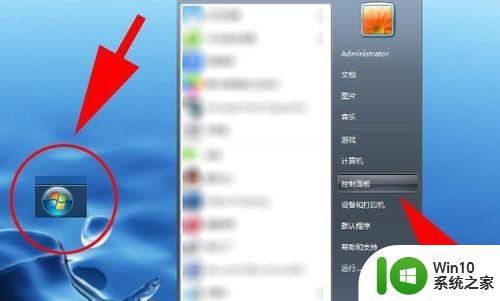
2、右上角查看方式,选择小图标,选择“颜色管理”。
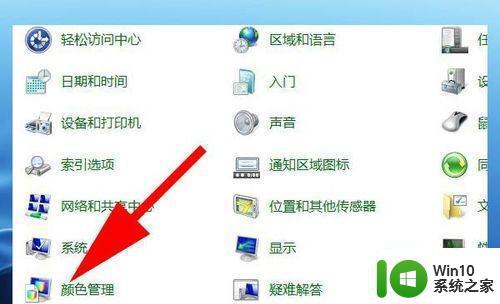
3、打开颜色管理窗口,点击“高级”。
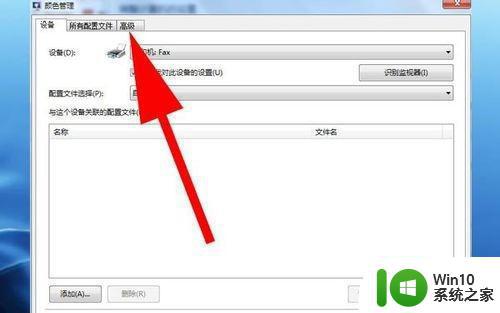
4、点击“校准显示器”。
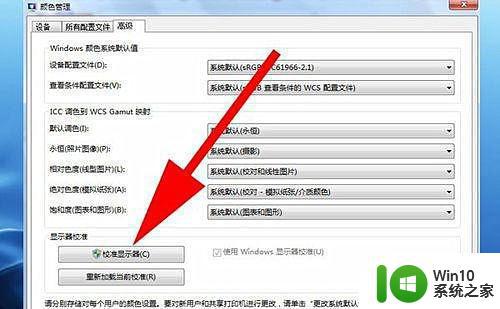
5、点击“下一步”。然后在出现的窗口中始终点击“下一步”。
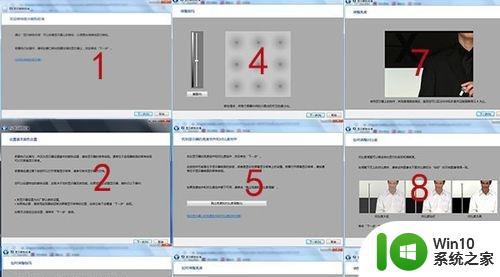
6、点击“完成”。然后继续点击“下一步”。
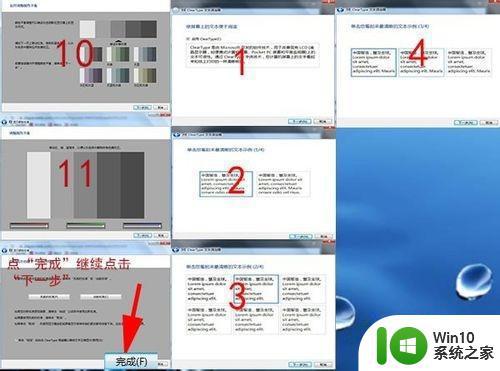
7、直到出现“您已完成对监视器中文本的调谐”,点击“完成”。
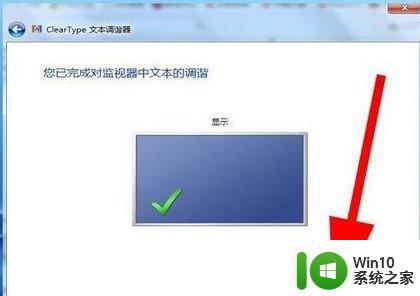
8、如果还是不能解决,那么可以使用第三方的看图工具。
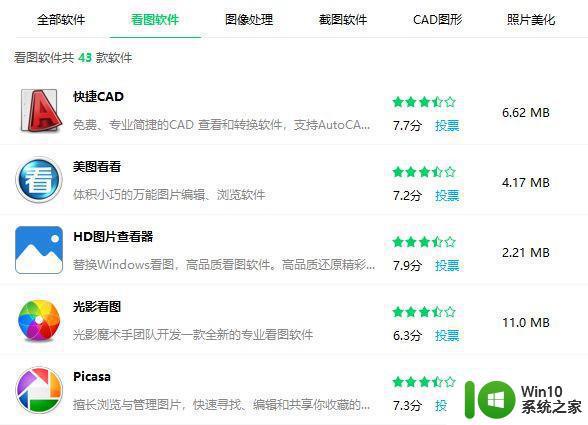
以上是win7照片查看器内存不足的解决方法,如果您遇到类似的情况,可以尝试按照这些步骤来解决问题。
win7照片查看器内存不足解决方法 win7图片查看器无法显示图片内存不足怎么办相关教程
- windows照片查看器无法显示图片内存不足win7怎么解决 Windows照片查看器打开图片提示内存不足win7怎么处理
- w7windows照片查看器无法显示图片内存不足如何处理 Windows照片查看器内存不足无法显示图片解决方法
- windows照片查看器无法显示图片内存不足怎么办win7 Windows照片查看器内存不足解决方法
- 无法显示图片 计算机内存可能不足 win7 win7照片查看器无法显示图片内存不足
- windows7照片查看器无法显示图片内存不足的解决方法 Windows7照片查看器显示不出图片如何解决
- win7图片查看器无法打开图片内存不足如何处理 Win7图片查看器内存不足怎么办
- 怎么解决windows照片查看器内存不足win7 Windows照片查看器内存不足win7怎么办
- window7照片查看器无法内存不足怎么解决 Windows 7照片查看器无法内存不足怎么处理
- 笔记本电脑win7查看不了图片内存不足怎么办 笔记本电脑win7图片无法打开内存不足解决方法
- win7看图片显示内存不足处理方法 win7看图片提示内存不足怎么办
- win7计算机内存是足够的但是打开图片提示内存不足怎么办 win7打开图片提示内存不足怎么解决
- win7 windows照片查看器无法显示此图片怎么办 win7 windows照片查看器打不开图片怎么办
- window7电脑开机stop:c000021a{fata systemerror}蓝屏修复方法 Windows7电脑开机蓝屏stop c000021a错误修复方法
- win7访问共享文件夹记不住凭据如何解决 Windows 7 记住网络共享文件夹凭据设置方法
- win7重启提示Press Ctrl+Alt+Del to restart怎么办 Win7重启提示按下Ctrl Alt Del无法进入系统怎么办
- 笔记本win7无线适配器或访问点有问题解决方法 笔记本win7无线适配器无法连接网络解决方法
win7系统教程推荐
- 1 win7访问共享文件夹记不住凭据如何解决 Windows 7 记住网络共享文件夹凭据设置方法
- 2 笔记本win7无线适配器或访问点有问题解决方法 笔记本win7无线适配器无法连接网络解决方法
- 3 win7系统怎么取消开机密码?win7开机密码怎么取消 win7系统如何取消开机密码
- 4 win7 32位系统快速清理开始菜单中的程序使用记录的方法 如何清理win7 32位系统开始菜单中的程序使用记录
- 5 win7自动修复无法修复你的电脑的具体处理方法 win7自动修复无法修复的原因和解决方法
- 6 电脑显示屏不亮但是主机已开机win7如何修复 电脑显示屏黑屏但主机已开机怎么办win7
- 7 win7系统新建卷提示无法在此分配空间中创建新建卷如何修复 win7系统新建卷无法分配空间如何解决
- 8 一个意外的错误使你无法复制该文件win7的解决方案 win7文件复制失败怎么办
- 9 win7系统连接蓝牙耳机没声音怎么修复 win7系统连接蓝牙耳机无声音问题解决方法
- 10 win7系统键盘wasd和方向键调换了怎么办 win7系统键盘wasd和方向键调换后无法恢复
win7系统推荐
- 1 深度技术ghost win7 sp1 64位标准专业版下载v2023.12
- 2 风林火山ghost win7 64位标准精简版v2023.12
- 3 电脑公司ghost win7 64位纯净免激活版v2023.12
- 4 电脑公司ghost win7 sp1 32位中文旗舰版下载v2023.12
- 5 电脑公司ghost windows7 sp1 64位官方专业版下载v2023.12
- 6 电脑公司win7免激活旗舰版64位v2023.12
- 7 系统之家ghost win7 32位稳定精简版v2023.12
- 8 技术员联盟ghost win7 sp1 64位纯净专业版v2023.12
- 9 绿茶ghost win7 64位快速完整版v2023.12
- 10 番茄花园ghost win7 sp1 32位旗舰装机版v2023.12